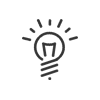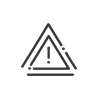Les différentes étapes
Une fois que vous avez souscrit au module Dématérialisation, l'option doit être activée depuis le module Configuration > Logiciel > Personnalisation >Gestion des documents > Dématérialisation : Signature électronique
|
Le module devient alors accessible depuis le menu de navigation. Si vous souhaitez visualiser la vignette sur votre portail, vous devez l'ajouter depuis le menu Paramétrage > Personnalisation > Portail. La vignette est automatiquement créée, vous la trouvez directement dans la liste déroulante. |
Pour vous aider à bien mettre en place la signature électronique avec Kelio, voici les étapes importantes :
Le paramétrage de la signature électronique
![]() Paramétrer les droits utilisateurs
Paramétrer les droits utilisateurs
Afin de pouvoir utiliser la signature électronique, les collaborateurs concernés doivent posséder les profils et droits utilisateurs. Vous pouvez les paramétrer depuis le menu Droits utilisateurs > Profils :
|
![]() Comment créer un modèle de signature ?
Comment créer un modèle de signature ?
Selon les besoins de votre entreprise et les types de documents que vous souhaitez faire signer, vous pouvez créer différents modèles de signature depuis : Dématérialisation > Signature électronique > Modèles de signature. Vous pouvez ainsi distinguer par exemples plusieurs modèles selon que vous envoyez en signature une édition standard ou un document externe. Afin de créer un modèle : 1.Cliquer sur 2.Renseigner un Libellé et un Abrégé. 3.Choisir la Catégorie de document liée à votre modèle : oDocument externe oÉdition standard : bilan de fin de période ou bilan de fin de période avec détail des compteurs (module Temps & Activités) oPublipostage : documents issus de l'Administration du personnel
4.Enregistrer. |
Les différentes étapes pour faire signer votre document
![]() Créer le document et le soumettre à signature
Créer le document et le soumettre à signature
L'ensemble des documents soumis à signature est alors visualisable dans le module Dématérialisation > Signature électronique > Documents en attente de signature. Suivant le paramétrage de ses droits, le demandeur de la signature peut recevoir un e-mail d'alerte concernant les validations ou les refus de ses demandes. |
![]() Consulter les documents en attente de signature
Consulter les documents en attente de signature
Une fois soumis à signature, vous retrouvez tous vos documents en attente depuis le module Dématérialisation > Signature électronique > Documents en attente de signature.
Plusieurs filtres sont disponibles et conditionnent votre affichage :•Filtre sur la période d'affichage : cliquer sur Modifier pour définir votre période d'affichage •Filtre sur le type de document : il est possible de choisir tous les types de documents ou seulement certaines catégories •Filtre sur les salariés : penser à bien sélectionner le ou les collaborateurs concernés dans la liste des salariés. Un mode groupé par défaut existe également et vous permet de conserver votre sélection pour afficher tous les documents à signer. •Le bouton Appliquer vous permet de réinitialiser votre affichage, une fois les filtres sélectionnés.
1.Avant son envoi en signature, la consultation du document est encore possible (un clic sur son nom) et même fortement préconisée afin d'en vérifier le contenu avant envoi définitif en signature. •Vous pouvez sélectionner la ou les lignes concernées et cliquer sur Valider l'envoi en signature. •Dans le cas contraire, si vous constatez une erreur ou un problème avec le document et/ou le signataire, vous pouvez sélectionner la ligne concernée et cliquer sur Refuser l'envoi en signature. •Dans les 2 cas, le demandeur de la signature peut recevoir un e-mail d'alerte concernant les validations ou les refus de ses demandes (suivant le paramétrage de ses droits). 2.La ligne disparaît quand l'envoi en signature a bien été fait. Le document est alors visualisable depuis l'onglet de Suivi des signatures. En cas d'erreur ( Quelques exemples : •Le signataire ne possède pas l'adresse e-mail choisi dans le modèle •Le signataire ne possède pas de n° de téléphone mobile •La syntaxe du n° de téléphone n'est pas bien renseignée - le n° doit commencer par "+XX" afin de répondre aux normes internationales •Le demandeur n'a pas d'adresse e-mail renseignée •Etc. 3.Après avoir corrigé le problème signalé dans Détails, vous pouvez à nouveau tenter de relancer le document en sélectionnant à nouveau la ligne et en cliquant sur Valider l’envoi en signature. 4. Le gestionnaire RH qui a accès à cet écran peut être averti par e-mail si des documents sont en attente de validation de sa part. Pour cela, depuis le module Configuration, la mise en place d'une fonction automatique est possible pour Suivi des documents en attente de signature à valider ou refuser. Ainsi, l'envoi d'un e-mail peut être déclenché, à la fréquence souhaitée, pour avoir un récapitulatif des signatures en cours. Un droit Gestionnaire - Système est nécessaire pour accéder à ce paramétrage. |
![]() Suivre les consommations de signatures
Suivre les consommations de signatures
Vous retrouvez le nombre de signatures que vous avez réellement consommé depuis l'onglet Dématérialisation > Signature électronique > Consommation des signatures. Des filtres peuvent être appliqués pour ne voir que certains services par exemple.
Le nombre de signatures consommées que vous visualisez dans cet écran correspond au nombre réellement facturé. Dès que l'un de vos signataires signe le document, cela décompte pour une signature consommée.
Une différence de consommation est possible entre cet écran et l'écran de Suivi des signatures, tant que le document n'est pas totalement signé par tous ou refusé. |
Signer un document
Une fois l'envoi validé, le signataire reçoit un e-mail (adresse professionnelle ou personnelle - selon le paramétrage du modèle utilisé) avec un lien URL vers le document à signer. La signature est possible depuis un ordinateur ou smartphone. Depuis l'e-mail, un clic sur le lien déclenche l'ouverture du navigateur et d'une page URL (accès internet obligatoire) : 1.Dérouler tout le document pour pouvoir le signer. 2.Cocher la case de certification en bas du document. 3.Cliquer sur Commencer à signer. 4.Compléter l'adresse e-mail ou le numéro de téléphone selon ce qui a été choisit dans le modèle. 5.Le signataire reçoit alors un e-mail ou un SMS avec le code unique d'authentification. 6.Saisir le code unique (sur 6 caractères). 7.Cliquer sur Terminer. Le document est alors officiellement signé par ce signataire.
Selon le modèle de signature choisi, le document va poursuivre son processus de signature jusqu’à ce que tous les signataires aient signé ou que l’un d’entre eux refuse pour y mettre fin.
Une fois le document signé par tous les collaborateurs concernés, chaque signataire reçoit alors un e-mail avec un lien pour télécharger le document signé. Ce lien est valable 90 jours. Passé ce délai, le lien ne sera plus valable et le document est détruit.
|
Consulter les documents signés
![]() Consulter et télécharger un document signé
Consulter et télécharger un document signé
Tous les documents intégralement signés se retrouvent dans le menu Dématérialisation > Documents signés. Si vous souhaitez télécharger plusieurs documents et leur fichier de preuve, vous devez : 1.Sélectionner le ou les documents souhaités. 2.Cliquer sur le bouton Vous obtenez un fichier .zip avec 2 PDF, le(s) document(s) et son fichier de preuve : •L'extension _signed désigne le document signé •L'extension _proof désigne le fichier de preuve. Il s'agit d'un document annexe au document signé permettant de tracer officiellement les étapes de signature électronique passées.
L'utilisation d'Adobe Acrobat® est obligatoire afin d'ouvrir les fichiers. Le bouton Panneau de signatures atteste de l'intégrité du document et suffit comme preuve irréfutable en cas de litige. Néanmoins, Kelio vous propose également le fichier de preuve le cas échéant.
Par défaut, 1Go de stockage est possible si vous utilisez Kelio en mode SaaS. Au delà, des extensions sont possibles. Veuillez vous rapprocher de votre interlocuteur commercial. Si vous utilisez Kelio en mode licence, veillez à vérifier la capacité de stockage de votre serveur.
|